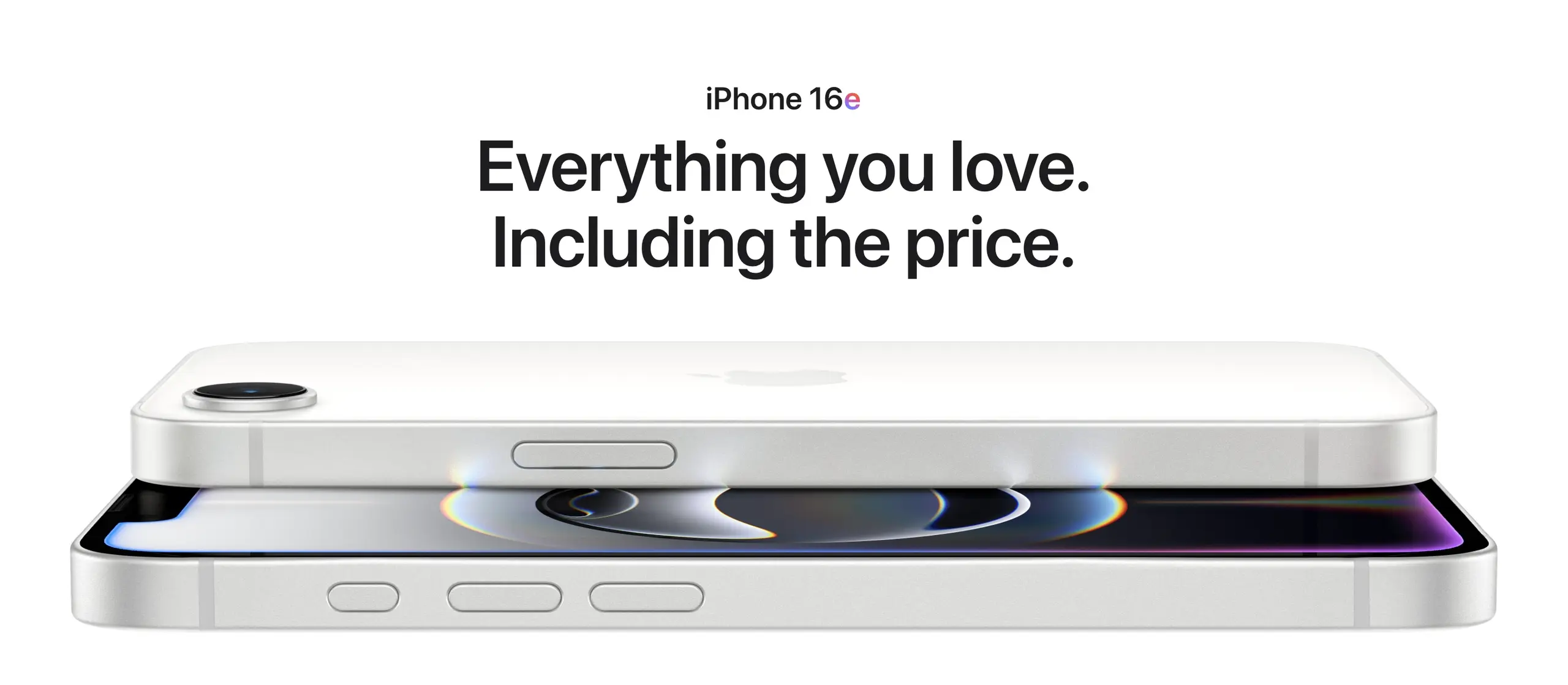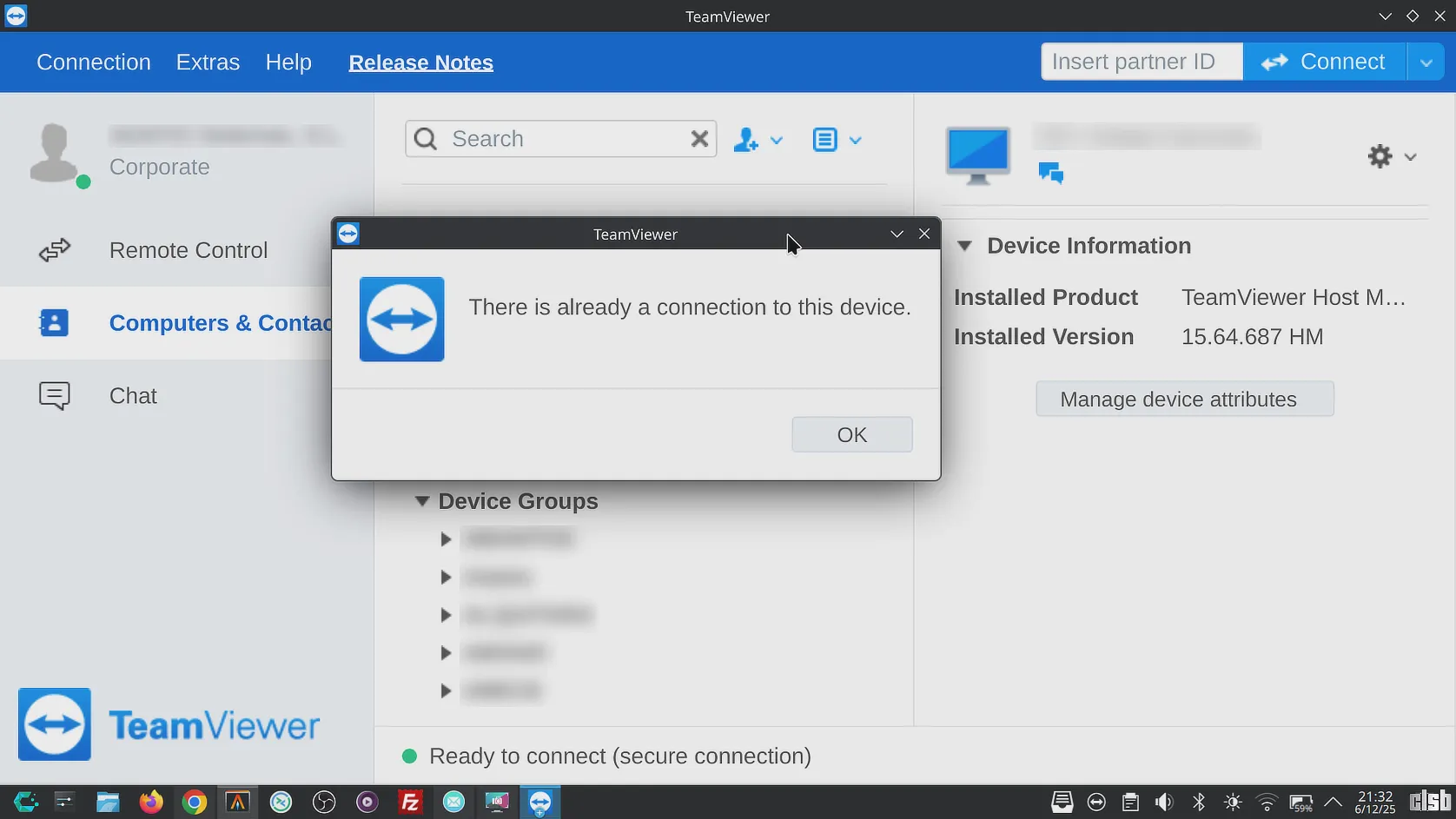Află totul despre unitățile SSD (Solid-State Drive). Descoperă avantajele, cum să alegi modelul potrivit și tutoriale de instalare și optimizare a vitezei.
Cum poți crește durata de viață a SSD-ului
În articolul precedent, în scopul creșterii duratei de viață a SSD-ului, v-am recomandat să dezactivați indexarea partițiilor aflate pe acesta, să renunțați la System Restore și la hibernare. În această postare, chiar…